Einen Text eingeben: Unterschied zwischen den Versionen
| Zeile 40: | Zeile 40: | ||
<tr class="hintergrundfarbe4"> | <tr class="hintergrundfarbe4"> | ||
| − | <th width="50%"> | + | <th width="50%">Das gibst du ein</th> |
| − | <th width="50%"> | + | <th width="50%">Dund so wird es dargestellt</th> |
</tr> | </tr> | ||
<tr> | <tr> | ||
Version vom 9. August 2010, 14:03 Uhr

... dazu musst du eigentlich nur oben, auf den Button "bearbeiten" klicken,

schon öffnet sich ein neues Fenster.
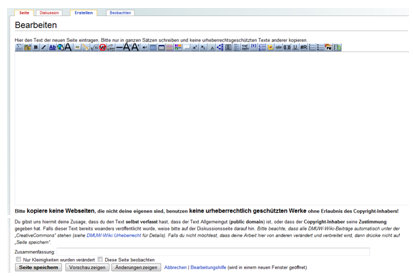

In diesem Fenster kannst du deinen Text einfach eingeben, wie in einem Schreibprogramm.
Anschließend klickst du unterhalb des Eingabefeldes auf den Button "Seite speichern".

Schon erscheint dein Text auf der ursprünglichen Seite.
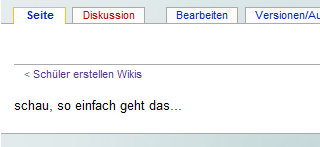
Genauso kannst du auch einen Text, der bereits eingegeben wurde verändern, oder löschen.
Jetzt bist du an der Reihe, probiers doch mal aus! Du kannst nichts kaputt machen, ich habe ein Art Übrungsfeld für dich aufgebaut. Dazu klickst du einfach auf den orangenen Butten "Bearbeiten". Dann gibst du den Text: "Hey, das ist ja einfach!" ein. Na los!
bearbeiten
Ähnlich, wie in einem Schreibprogramm hast du auch hier die Möglichkeit einen Text zu formatieren. In der folgenden Tabelle, habe ich die wichtigsten Befehle für dich zusammengefasst. Du musst sie dir nicht merken, das Wiki merkt sie sich ;-). Du kannst immer wieder auf diese Seite zurückkehren und dir einen Befehl heraussuchen.
| Das gibst du ein | Dund so wird es dargestellt |
|---|---|
| Normaler Text erscheint genau so, wie du ihn eingibst |
Normaler Text erscheint genau so, wie du ihn eingibst |
| Eine Leerzeile erzeugst du durch die Eingabe von <br> schon bist du in der nächsten Zeile | Eine Leerzeile erzeugst du durch die Eingabe von schon bist du in der nächsten Zeile |
kursiv |
kursiv |
fett |
fett |
fett und kursiv |
fett und kursiv |
| <sup>hochgestellt</sup> | Text hochgestellt |
| <sub>tiefgestellt</sub> | Text tiefgestellt |
|
== Überschrift Ebene 2 == === Überschrift Ebene 3 === ==== Überschrift Ebene 4 ==== ===== Überschrift Ebene 5 ===== ====== Überschrift Ebene 6 ====== |
Überschrift Ebene 2
Überschrift Ebene 3
Überschrift Ebene 4
Überschrift Ebene 5
Überschrift Ebene 6
|
* eins
|
|
# eins
|
|
| <code>Markiert Text als Quelltext</code> | Markiert Text als Quelltext |
| Dies ist ein<!-- unsichtbarer Kommentar-->. | Dies ist ein. |
die erste Lektion hast du also schon erfolgreich abgehakt, auf zur nächsten:
|
Lernpfad
|

